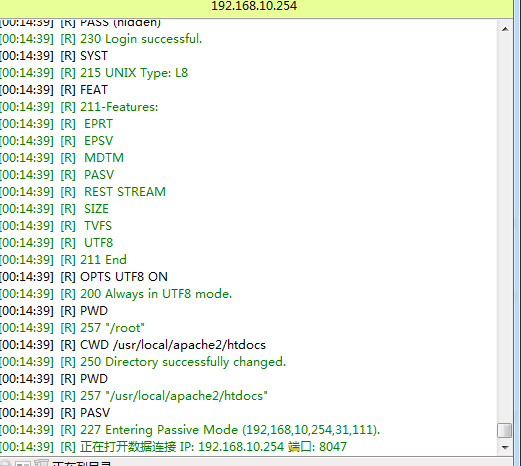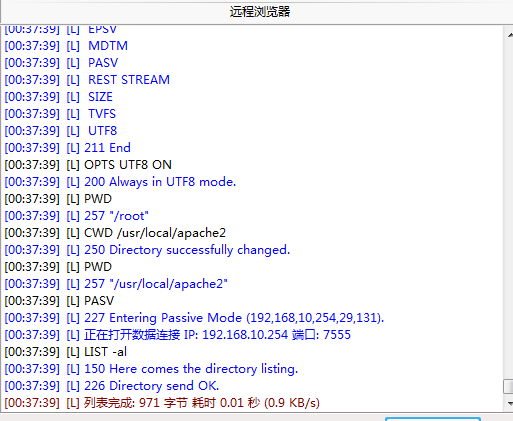好不容易配置好了vsftpd服务,在CentOS本机测试没有问题,但是在我的Windows机器上使用FlashFXP连接的时候却出问题了
我虽然知道FTP存在两种模式:PORT(主动)模式、PASV(被动)模式,但是却不知道vsftpd此时竟然“不支持”被动模式!不会的,一定是配置出了问题~经过一番搜索,发现了其中的端倪:
FTP两种模式的区别:
(1)PORT(主动)模式
所谓主动模式,指的是FTP服务器“主动”去连接客户端的数据端口来传输数据,其过程具体来说就是:客户端从一个任意的非特权端口N(N>1024)连接到FTP服务器的命令端口(即tcp 21端口),紧接着客户端开始监听端口N+1,并发送FTP命令“port N+1”到FTP服务器。然后服务器会从它自己的数据端口(20)“主动”连接到客户端指定的数据端口(N+1),这样客户端就可以和ftp服务器建立数据传输通道了。
(2)PASV(被动)模式
所谓被动模式,指的是FTP服务器“被动”等待客户端来连接自己的数据端口,其过程具体是:当开启一个FTP连接时,客户端打开两个任意的非特权本地端口(N >1024和N+1)。第一个端口连接服务器的21端口,但与主动方式的FTP不同,客户端不会提交PORT命令并允许服务器来回连它的数据端口,而是提交PASV命令。这样做的结果是服务器会开启一个任意的非特权端口(P > 1024),并发送PORT P命令给客户端。然后客户端发起从本地端口N+1到服务器的端口P的连接用来传送数据。(注意此模式下的FTP服务器不需要开启tcp 20端口了)
两种模式的比较:
(1)PORT(主动)模式模式只要开启服务器的21和20端口,而PASV(被动)模式需要开启服务器大于1024所有tcp端口和21端口。
(2)从网络安全的角度来看的话似乎ftp PORT模式更安全,而ftp PASV更不安全,那么为什么RFC要在ftp PORT基础再制定一个ftp PASV模式呢?其实RFC制定ftp PASV模式的主要目的是为了数据传输安全角度出发的,因为ftp port使用固定20端口进行传输数据,那么作为黑客很容使用sniffer等探嗅器抓取ftp数据,这样一来通过ftp PORT模式传输数据很容易被黑客窃取,因此使用PASV方式来架设ftp server是最安全绝佳方案。
因此:如果只是简单的为了文件共享,完全可以禁用PASV模式,解除开放大量端口的威胁,同时也为防火墙的设置带来便利。
不幸的是,FTP工具或者浏览器默认使用的都是PASV模式连接FTP服务器,因此,必须要使vsftpd在开启了防火墙的情况下,也能够支持PASV模式进行数据访问。
如何开启vsftpd的PASV模式?
-
修改/etc/vsftpd/vsftpd.conf文件配置
pasv_enable=yes (Default: YES) 设置是否允许pasv模式 #pasv_promiscuous=no (Default: NO) 是否屏蔽对pasv进行安全检查,(当有安全隧道时可禁用) pasv_max_port=10240 (Default: 0 (use any port)) pasv使用的最大端口 pasv_min_port=20480 (Default: 0 (use any port)) pasv使用的最小端口默认情况下vsftpd是支持PASV模式访问的,可以不作修改。
-
给防火墙添加FTP访问转换支持模块
#vi /etc/sysconfig/iptables-config // 添加以下两行: IPTABLES_MODULES="ip_conntrack_ftp" IPTABLES_MODULES="ip_nat_ftp"请一定注意两行内容的位置关系不要搞反了。如果将"ip_nat_ftp"放到前面是加载不到的。如果你的ftp服务是过路由或者防火墙(即内网映射方式一定需要此模块)。以上等同于在加载iptables之前运行modprobe命令加载"ip_nat_ftp"和"ip_conntrack_ftp"模块。
- 给防火墙添加访问规则允许并重启iptables
iptables -A INPUT -m state --state RELATED,ESTABLISHED -j ACCEPT iptables -A INPUT -p tcp -m state --state NEW -m tcp --dport 21 -j ACCEPT iptables -A INPUT -p tcp --dport 10240:20480 -j ACCEPT /etc/rc.d/init.d/iptables save /etc/init.d/iptables restart
4.测试
#lsmod |grep ftp
p_nat_ftp 7361 0
ip_nat 21229 1 ip_nat_ftp
ip_conntrack_ftp 11569 1 ip_nat_ftp
ip_conntrack 53665 4 ip_nat_ftp,ip_nat,ip_conntrack_ftp,xt_state以上信息表明模块加载成功,可以在其他机器上使用FTP客户端进行访问了。
共同学习,写下你的评论
评论加载中...
作者其他优质文章